Как отключить уведомление клавиатуры Apple Watch на iPhone
Вы когда-нибудь начинали вводить текст на Apple Watch и вдруг получали уведомление с клавиатуры на iPhone или iPad? Если вам не нравится эта функция, мы покажем вам, как отключить уведомление клавиатуры Apple Watch.
Об уведомлениях клавиатуры Apple Watch
Поскольку печатать на Apple Watch меньшего размера (Амазонка, Лучшая покупка) может быть сложно, Apple предлагает вместо этого ввести текст на сопряженном iPhone.
Программы для Windows, мобильные приложения, игры - ВСЁ БЕСПЛАТНО, в нашем закрытом телеграмм канале - Подписывайтесь:)
Когда вы выбираете место, где вы можете ввести текст на Apple Watch, например, в электронном письме или текстовом сообщении, вы увидите уведомление с клавиатуры на главном экране или экране блокировки вашего устройства iOS. В настоящее время эта функция недоступна на Mac.
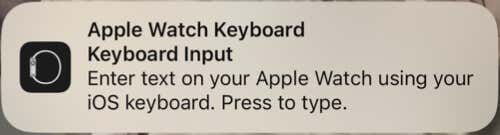
Выберите это уведомление, и вы увидите поле ввода текста вместе с клавиатурой iOS или iPadOS. Затем вы просто набираете текст на своем устройстве.
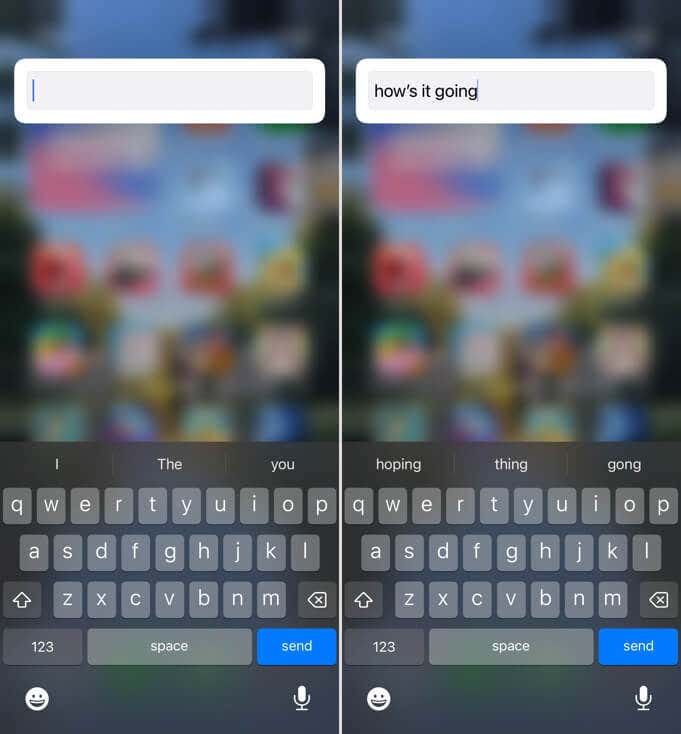
Вы сразу увидите этот текст в текстовом поле на Apple Watch.
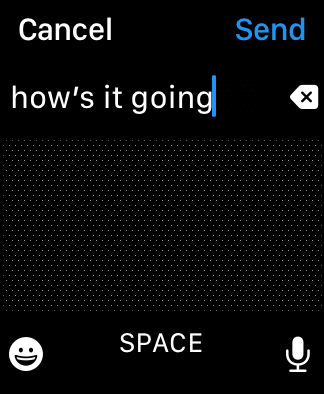
Это хорошая альтернатива использованию ответов на сообщения по умолчанию, потому что вы можете ввести любой текст, который вам нравится.
Отключить уведомление клавиатуры Apple Watch
Полезная функция для некоторых, но не для всех. Вы можете легко отключить уведомление клавиатуры Apple Watch, начиная с iOS 15.1.
- Откройте приложение «Настройки» на своем iPhone или iPad. Примечание. В приложении Watch нет настройки зеркального отображения.
- Нажмите «Уведомления» и выберите «Клавиатура Apple Watch».
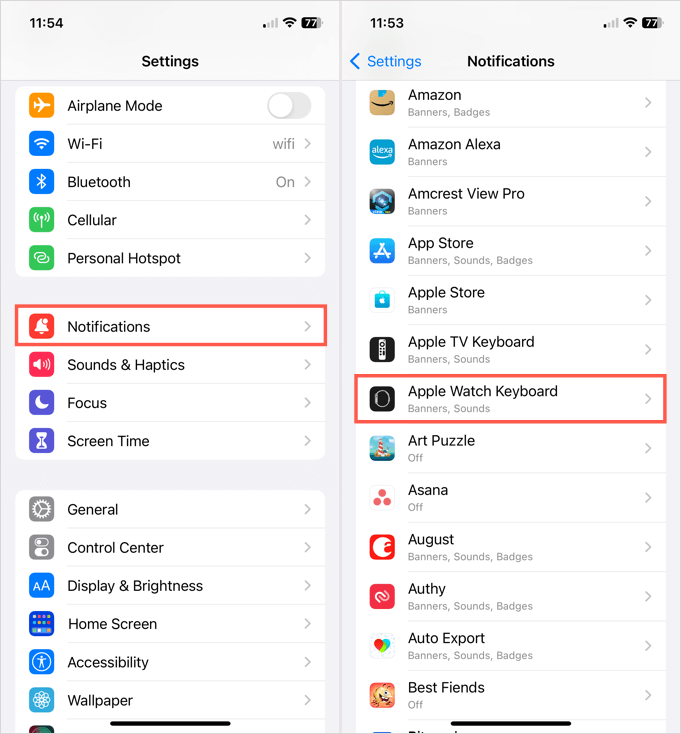
- Отключите переключатель вверху, чтобы разрешить уведомления. Помните, что уведомление включено, когда переключатель зеленый, и выключено, когда он серый.
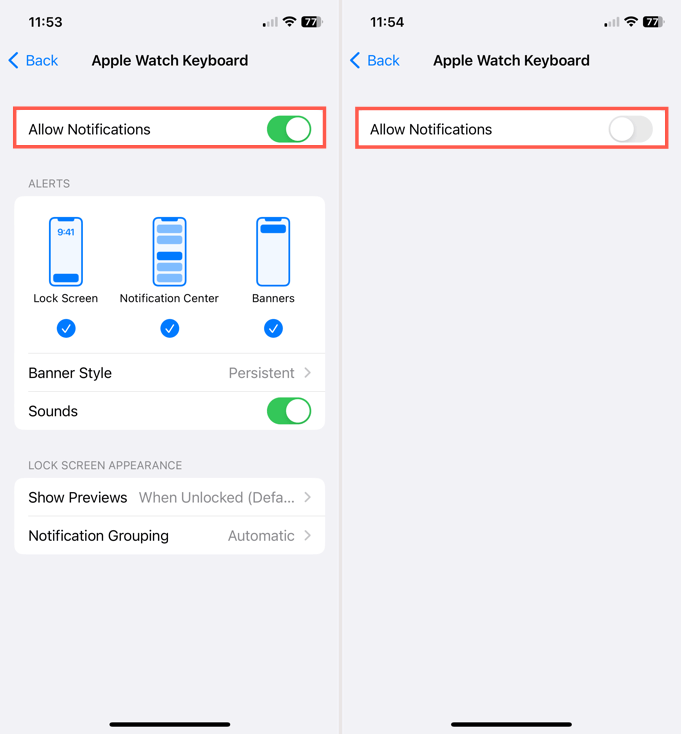
- Нажмите стрелку в левом верхнем углу, чтобы вернуться к предыдущему экрану, и еще раз, чтобы выйти из настроек.
Двигаясь вперед, вы можете вводить текст на Apple Watch, не прерывая работу вашего iPhone или iPad. Поскольку эту функцию очень легко отключать и включать, вы можете снова включить ее, щелкнув переключатель «Разрешить уведомления» в любое время.
Совет. В качестве альтернативы вы можете изменить стиль уведомлений, чтобы баннер исчезал через несколько секунд, а не оставался на экране, пока вы его не выберете. Выберите «Стиль баннера» > «Временный».
Введите текст по-своему
Подобно уведомлениям клавиатуры Apple TV, уведомления для Apple Watch могут скорее отвлекать, чем помогать. Проверьте в App Store приложения для клавиатуры watchOS, если вы предпочитаете экранную клавиатуру. Вы также можете попробовать функцию диктовки или узнать, как использовать приложение Walkie-Talkie для голосового общения на Apple Watch.
Программы для Windows, мобильные приложения, игры - ВСЁ БЕСПЛАТНО, в нашем закрытом телеграмм канале - Подписывайтесь:)






